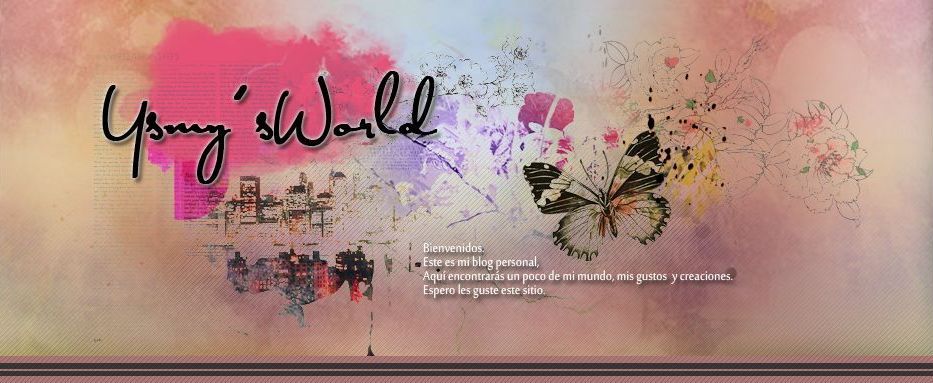Hola a todos, ayer me estaba paseando por mi foro favorito y vi un apartado en donde preguntaban como se hacen los gif a partir de un video... la verdad es que yo tardé meses en descubir como se hacen estas pequeñas partesitas de video que tanto amo...
y para que vean que no soy mala ni egoista subo un pequeño tutorial de como se hacen o mejor dicho como los hago yo ;)
Para las que quieren aprender a hacer gif a partir de videos, aquí les voy a dejar lo que yo hago para hacer gif...
bueno dejo un ejemplo de lo que es un gif a partir de un video.
ahora bien, primero que nada nos descargamos un programa para bajar videos del youtube
yo utilizo el a tube catcher...
aquí dejo una imagen de como se ve el programa ya instalado listo para descargar videos y tambien como se utiliza, mas o menos para bajar el video
1. es el nombre del programa
2.En origen es la barra en donde van a anotar la dirección o el URL del video.
3. Explorar. Ahí ustedes van a seleccionar en donde quieren que su video se guarde dentro de la pc.
4. ahí debe de estar la dirección en donde se guardará su video. Pueden hacer una carpeta en especial para guardar sus videos.
5. Debe de estar en AVI para que su video lo puedan leer los otros programas... si no esta ese formato, ustedes mismas lo pueden buscar ahí en esa barra (soy mala para explicar, sorry) ya que esté todo esto listo, solamente le dan clik en descargar que es una flechita dentro del circulito verde.
Bueno, eso es solamente para bajar su video...
ahora vamos con el programa con el que se sacan las imagenes para hacer los gif... Si no saben el gif es una secuencia de imagenes que da la impresión de ser un video. Pues para eso necesitamos un programa que se llama VirtualDub. Este sirve para desgragmentar, por decirlo así un video, y sacar los fotogramas que necesiten solamente... acá dejo otra imagen
1. Le dan click en File (Archivo) - Open Video File y ahí buscan su video dentro de la pc y le dan open (abrir).
2. Es una barra que los ubica dentro de las imagenes del video, ahí ustedes pueden buscar que parte exactamente es la que necesitan. ya que la localicen...
3. Este sirve para que seleccionen el inicio de las imagenes que ocupen, o sea, que apartir de ahí sus imagenes se guardarán...
4. Es para escoger la parte final de la imagen. o sea, en el 3 seleccionan en donde empieza y en el 4 en donde termina lo que quieren...
ya que tengan selecionado la parte deseada, le dan File -Export-Imagene Sequence y seleccionan la carpeta en donde queiren que se guarden las imagenes que conforman el video... ya tiene la imagenes ;)
Ahora necesitamos el Adobe Imagen Ready que viene junto con el Adobe Photoshop CS2... abren el imagen ready y comenzamos ...
Le damos click en Archivo[ - Importar carpeta como cuadros seleccionan la carpeta en donde almacenaron las iamgenes y se abrirá una secuencia de imagenes que son las que selecionaron con el Virtual dub.
1. Aquí es la barra de animacion o no se como se llame pero yo le digo así :P (yo les pongo nombres por que fui aprendiendo a puras mañas) ahí estan las imagenes que necesitan... si hay alguna que esté de más o que no les guste, la pueden eliminar, seleccionandola y arrastrandola hasta el botecito de basura... (así se pueden quitar imagenes de enmedio de un video)
2. En esta flechita ustedes le dan a Seleccionar todos los cuadros y quedarán selecionadas todas las imagenes, así selecionadas vamos a lo sigueinte.
3.- damos click sobre Imagen - Tamaño de Imagen y ahí se abrira una ventana en donde nosotros podemos cambiar el tamaño del que será nuestro gif. Esta marcado a modo de pixeles, así que lo más recomendable para un gif es Anchura de 120 o 150 px... por lo reguarl ya viene programada la funsion para Restringir proporciones que sirve para que no sea desproporcionada la imagen. seleccionan su tamaño ideal.
4.- tomamos la herramienta de texto.. y damos click en la parte que le queramos poner texto, puede ser nuestro nombre o puede ser una frase pequeña. Escribimos lo que querramos.
5.- esta parte es muy importante. (eso yo no lo sabia antes) Es para como ser verá nuestra imagen, por defecto viene en personalizada pero yo les recomiendo que lo pongan en Adaptable que hace que los colores sean los más reales y parecidos a los del video original.
6.- por ultimo se van de nuevo a Archivo... pero ojo en vez de darle guardar como, es en guardar optimizada finalmente la guardan y listo, su gif estará hecho y el resultado será algo parecido :love:
espero que les sirva y me haya dado a entender... :si:
resultado (H)